相对来说,后者比前者更加方便,并且服务端如果拥有公网ip(例如云服务器)就可以很方便的解除局域网互连的限制,那么如果在不同地区或是使用不同局域网的好友想要加入一起玩或者想要公开存档怎么办呢?这就需要将存档转移到服务端了。

本期教程将使用原版Minecraft1.19.3 Java版本讲解Minecraft如何将个人PC存档转移到服务器上。
准备工作
- 需要转移/开放的Minecraft PC存档
- Minecraft服务端(可前往官网下载)
- Windows/Linux操作系统的服务器(运行服务端)
- 清醒的头脑和双手
首先,我们要在本地PC打开一些选项以便于后续操作:

完成此操作后,我们进入Minecraft的存档目录 C:\Users\用户名\AppData\Roaming\ .minecraft\saves 中,找到需要迁移到服务器的存档(请注意,如果非正版/原版启动器进行的存档可能不在此目录,具体位置是Minecraft的安装目录下找到 .minecraft\saves 即可)
接下来就是打包存档数据了(此处以GoGoGo存档为例)

打包完毕后,就可以直接迁移到服务器的存档了
先在服务器完成基础服务器的创建和运行(开设服务器此处不做教学,详情可查阅之前的文章),运行成功后直接 /stop 停止,进入服务器的 world 文件夹删除所有文件,再把刚刚拷贝的PC端存档解压到此目录下

完成此操作后再次启动服务器,地图数据就是你的PC存档了,但是还有个问题,就是进入后仍然是新的玩家,之前PC存档的背包物品等数据都没有了,而且还在原始出生地,这就需要在服务器改一下玩家ID来加载原来的数据:

找到最新生成的DAT文件,文件名即为玩家ID,新建一个记事本记录一下文件名(.dat无需记录,仅记录ID即可)以免后期混乱,找到PC存档游戏时的dat文件,根据修改日期判断PC存档游玩时你自己的玩家ID,将刚刚记录的ID名称给这个dat文件重命名(以防万一可以也先记录一下原来的ID),完成操作重新进入服务器(无需重启服务端)就可以正常游玩啦!
常见问题 Q&A
- Q:为什么我的存档没有playerdata文件夹/该文件夹下没有数据? A:你没有在单人存档中开启“对局域网开放”playerdata中id数据文件只有在开启局域网联机功能后才会生成
- Q:单人存档的时候和好几个朋友都一起玩了,ID文件太多不好判断那个是自己的怎么办? A:那就只能一个一个的重命名试试咯,记得记事本做好记录!
- Q:不同操作系统比如Linux系统/不同游戏版本比如Minecraft 1.19.2版本该怎么操作呢? A:原理一样,Linux在文件操作和命名的过程中可能不如Windows操作便捷,但是步骤相同;关于游戏版本,此教程仅以1.19.3版本为例,其他绝大多数版本操作都一样。
- Q:还有一些其他的问题怎么办: A:可以先上网查查有没有相关的案例可以学习,如果没有留言即可,NianSir会认真回答每个问题。

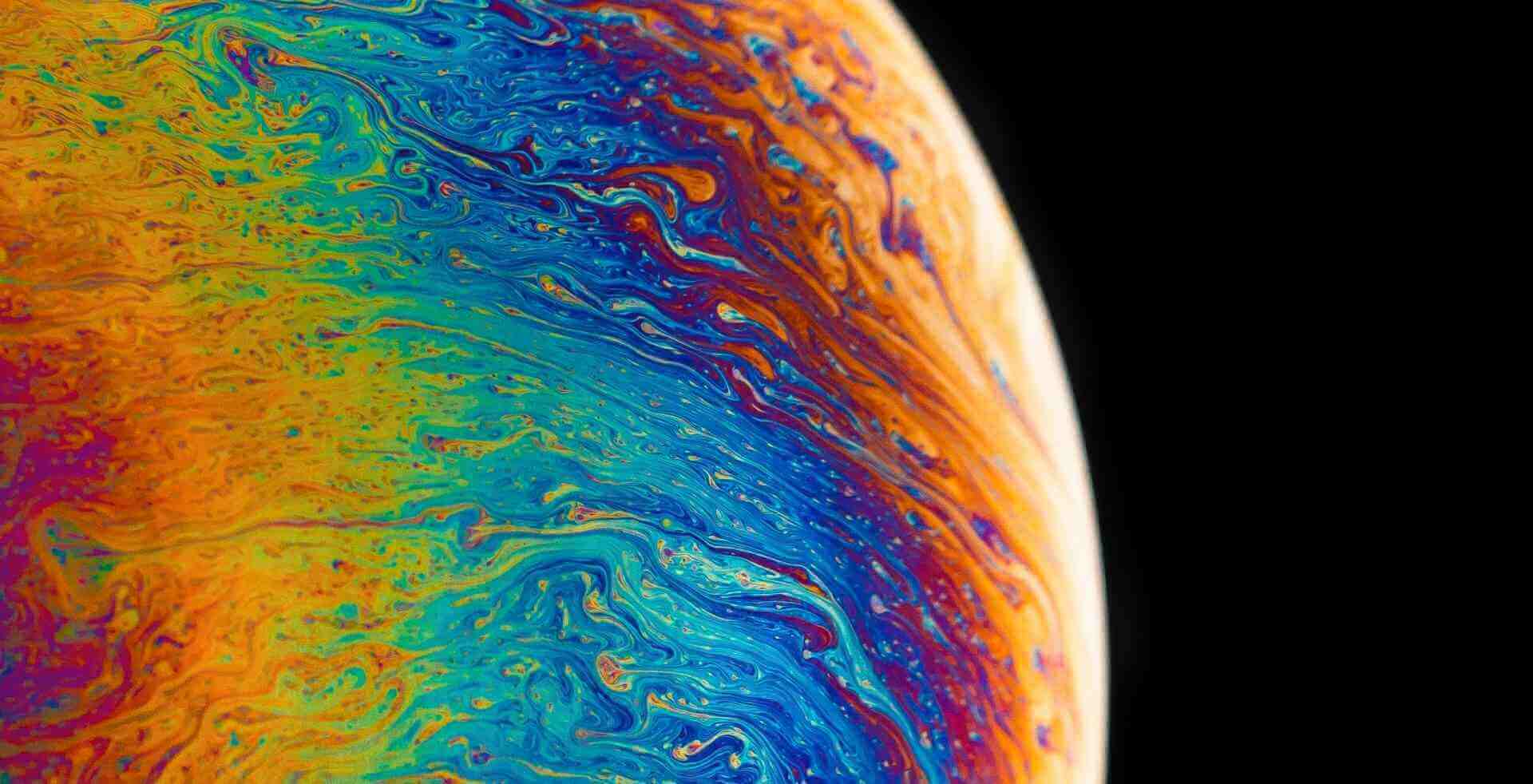


存档下的icon.png可以删除哦,那是单人存档用的缩略图,可以自己设计个64*64png图片为服务器自定义logo
欢迎来玩~
对的,icon.png就是存档略缩图,可以自定义自己的图片替换就好
(˵¯͒〰¯͒˵)